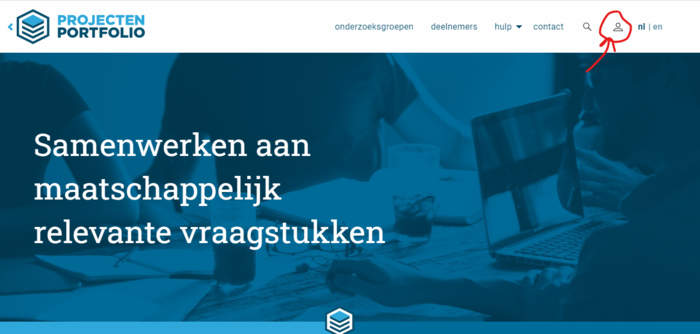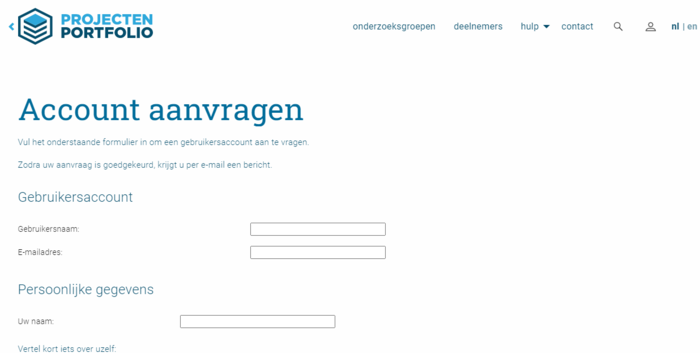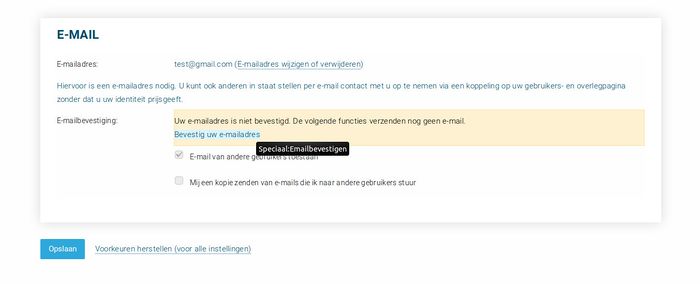LC 00602: verschil tussen versies
Geen bewerkingssamenvatting |
Geen bewerkingssamenvatting |
||
| (22 tussenliggende versies door 2 gebruikers niet weergegeven) | |||
| Regel 1: | Regel 1: | ||
Voordat | Voordat je aan de slag kunt in het Projectenportfolio meld je je aan als nieuwe gebruiker. | ||
'''LET OP: JE KUNT PAS PAGINA'S BEWERKEN EN OPSLAAN ALS JE ALLE STAPPEN HEBT DOORLOPEN!''' | |||
De aanmelding verloopt in de volgende stappen: | |||
# Met de knop in de rechterbovenhoek registreer je je als nieuwe gebruiker. Kies de optie "registreer". | |||
[[Bestand:Aanmelding 1.png|rand|kaderloos|700x700px|gecentreerd]] | |||
2. Je vult het onderstaande formulier in met jouw gegevens | |||
[[Bestand:Aanmelding | [[Bestand:Aanmelding 2.png|700x700px|rand|kaderloos|gecentreerd]] | ||
[[Bestand:Aanmelding | |||
3. Na verzenden ontvang je een e-mail met de vraag te bevestigen dat je een aanvraag hebt gedaan. Klik op de link in de mail, vervolgens krijg je de volgende melding. | |||
[[Bestand:Account aanvragen Projectenportfolio-mail-bevestigen.jpg|rand|kaderloos|700x700px|gecentreerd]] | |||
4. Nadat we de aanvraag hebben goedgekeurd ontvang je van ons een e-mail met gebruikersnaam en wachtwoord. De opmerking "wijzig uw wachtwoord" in de mail kun je negeren. | |||
5. Je logt in als gebruiker met dezelfde knop als onder stap 1. Kies de optie "aanmelden". | |||
6. Je gaat naar de knop Voorkeuren. | |||
[[Bestand:Aanmelding 3.png|rand|kaderloos|700x700px|gecentreerd]] | |||
7. Onderaan de pagina van de tab 'gebruikersprofiel' bevestig je jouw e-mailadres. | |||
[[Bestand:Aanmelding 4.png|rand|kaderloos|700x700px|gecentreerd]] | |||
[[Bestand:Account aanvragen Projectenportfolio-mail-bevestigen-tweede-stap.jpg|gecentreerd|kaderloos|700x700px|rand]] | |||
{{Light Context | {{Light Context | ||
| Regel 19: | Regel 28: | ||
|Topcontext=PR SSM 00010 | |Topcontext=PR SSM 00010 | ||
|Toppage=Other | |Toppage=Other | ||
|Sequence number= | |Sequence number=166666 | ||
|Sequence numbers=; | |Sequence numbers=; | ||
|Context type=Situation | |Context type=Situation | ||
|Heading=Aanmelden | |Heading=Aanmelden Projectenportfolio | ||
|Show referred by=Nee | |Show referred by=Nee | ||
|Show edit button=Nee | |Show edit button=Nee | ||
Huidige versie van 18 jun 2020 om 18:26
Voordat je aan de slag kunt in het Projectenportfolio meld je je aan als nieuwe gebruiker.
LET OP: JE KUNT PAS PAGINA'S BEWERKEN EN OPSLAAN ALS JE ALLE STAPPEN HEBT DOORLOPEN!
De aanmelding verloopt in de volgende stappen:
- Met de knop in de rechterbovenhoek registreer je je als nieuwe gebruiker. Kies de optie "registreer".
2. Je vult het onderstaande formulier in met jouw gegevens
3. Na verzenden ontvang je een e-mail met de vraag te bevestigen dat je een aanvraag hebt gedaan. Klik op de link in de mail, vervolgens krijg je de volgende melding.
4. Nadat we de aanvraag hebben goedgekeurd ontvang je van ons een e-mail met gebruikersnaam en wachtwoord. De opmerking "wijzig uw wachtwoord" in de mail kun je negeren.
5. Je logt in als gebruiker met dezelfde knop als onder stap 1. Kies de optie "aanmelden".
6. Je gaat naar de knop Voorkeuren.
7. Onderaan de pagina van de tab 'gebruikersprofiel' bevestig je jouw e-mailadres.